- מְחַבֵּר Jason Gerald [email protected].
- Public 2023-12-16 11:12.
- שונה לאחרונה 2025-01-23 12:18.
WikiHow זה מלמד אותך כיצד להשתמש בתכונה AssistiveTouch ב- iPhone כדי להציג כמעט את כפתור הבית במסך המכשיר.
שלב
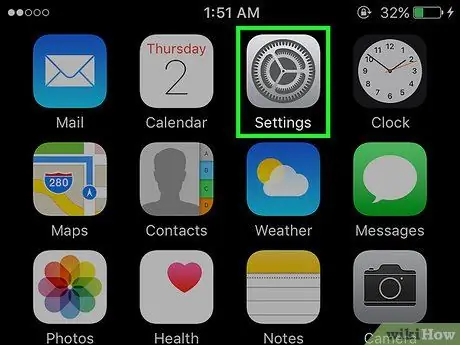
שלב 1. פתח את תפריט הגדרות המכשיר
תפריט זה מסומן על ידי סמל גלגל השיניים האפור (⚙️) המוצג בדרך כלל במסך הבית.
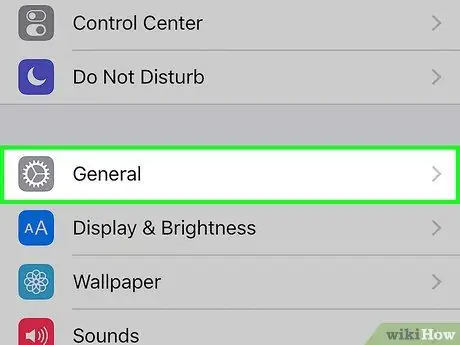
שלב 2. גלול למסך ובחר כללי
הוא ליד סמל ההילוכים האפור (⚙️).
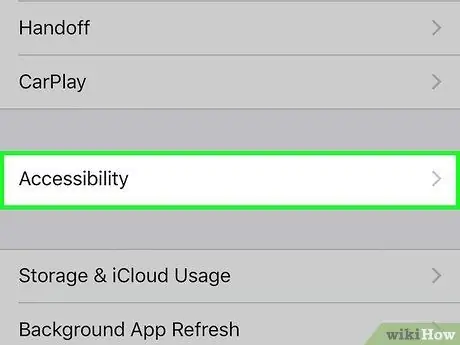
שלב 3. בחר נגישות
הבחירה היא קטע יחיד המוצג במרכז המסך.
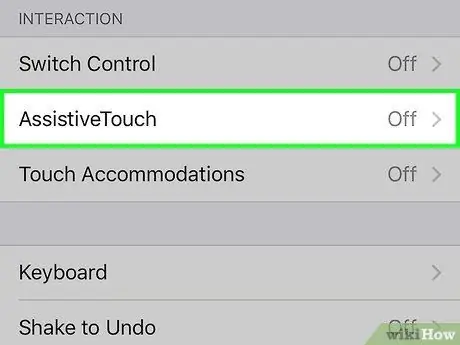
שלב 4. גלול מטה ובחר AssistiveTouch
האפשרויות מוצגות בחלק התפריט "אינטראקציה".
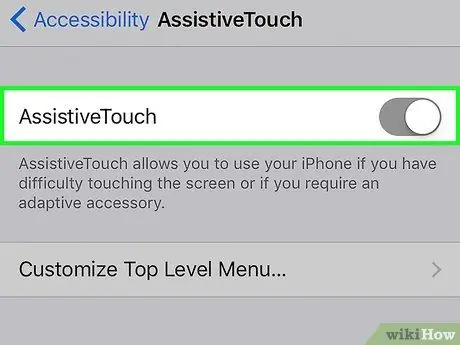
שלב 5. החלק את המחוון "AssistiveTouch" למצב מופעל
העיגול הלבן הקטן בתוך הקופסה האפורה יועבר לצד הימני של המסך.
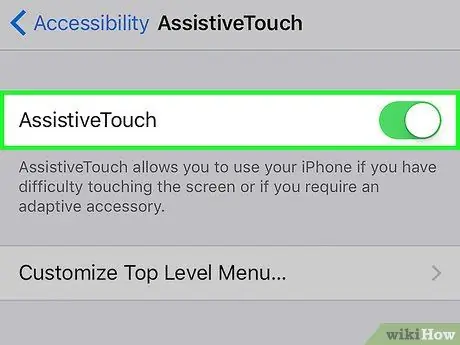
שלב 6. גע באפשרות התאמה אישית של תפריט ברמה העליונה…
אפשרות זו היא חלק מהתפריט השני המוצג על המסך.
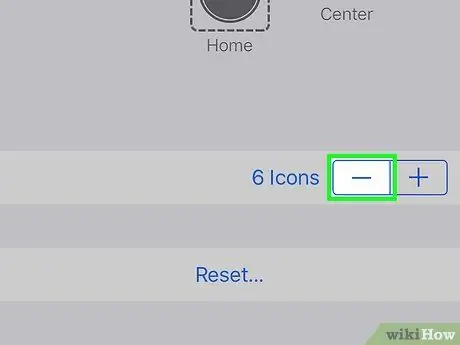
שלב 7. גע בלחצן
זה בפינה הימנית התחתונה של המסך. גע שוב ושוב עד שרק הסמל שכותרתו "מותאם אישית" מוצג על המסך.
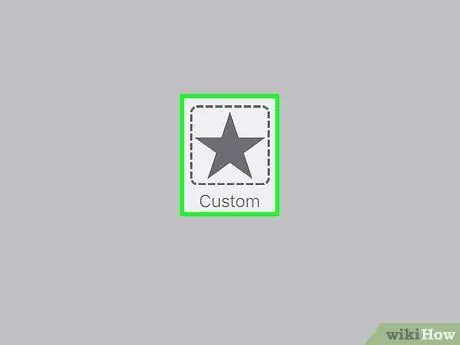
שלב 8. בחר מותאם אישית
תוצג רשימה של כל קיצורי הדרך שתוכל להפעיל באמצעות כפתור "AssistiveTouch".
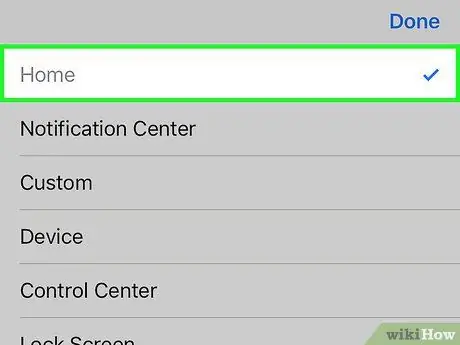
שלב 9. בחר בית
הוא נמצא בחלק העליון של המסך.
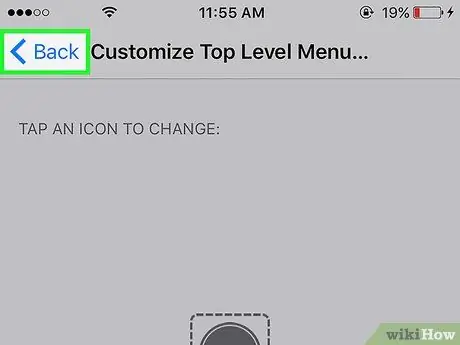
שלב 10. בחר בחזרה
זה בפינה השמאלית העליונה של המסך.
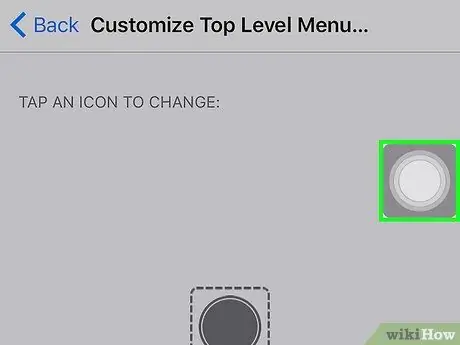
שלב 11. גע במעגל הלבן "AssistiveTouch" הלבן
המעגל מתנהג כמו לחצן הבית של המכשיר שלך, כך שתועבר למסך הבית בכל פעם שאתה נוגע במעגל.
גע וגרור את מעגל "AssistiveTouch" למקום אחר אם המעגל חוסם את המסך
טיפים
- אם המסך נעול, אינך יכול להשתמש במעגל "AssistiveTouch". לכן, לחץ על כפתור הנעילה הממוקם בפינה הימנית העליונה או בצד ימין למעלה של המכשיר כדי להציג את הלחצן או העיגול "AssistiveTouch".
- משתמשים רבים מפעילים את הכפתור/עיגול "AssistiveTouch" כך שכפתור הבית הפיזי במכשיר לא נשחק בקלות.






